Kuinka käyttää Android 11 uutta kuvaa kuvatilassa eli kelluvassa ikkunassa
Android Vinkkejä Ja Vihjeitä / / August 05, 2021
Android on kypsä käyttöjärjestelmä, joka on kehittynyt paljon alusta alkaen. Päivinä Androidin uudempi versio tarkoitti valtavaa päivitystä visuaalissa ja ominaisuuksissa. Mutta nyt ei ole. Tässä ja siellä on joitain pieniä parannuksia ja lisäyksiä ominaisuuksiin. Yksi tällainen ominaisuuden parannus on uusi Android 11 Picture in Picture -tila. Vaikka se on ollut siellä Oreosta, uudemmalla on mielenkiintoisia ominaisuuksia. Joten tässä artikkelissa aiomme tarkentaa niitä.
Androidin uusinta versiota, Android 11, alettiin ottaa käyttöön kehittäjien esikatselurakenteissa pikselipuhelimille. Voimme kuitenkin odottaa monien muiden laitteiden, kuten OnePlus ja Mi 10, saavan beetaversiot milloin tahansa pian. Toistaiseksi voimme testata niitä vain Pixel-laitteilla. Android lopetti koodinimet aakkosjärjestyksessä Android 10: stä. Siksi uudemman käyttöjärjestelmän nimi on heti “Android 11”. Nyt uudella Android 11: llä on joitain pääominaisuuksia kelluvasta ikkunasta tai tunnetaan paremmin nimellä kuva kuvatilassa.

Sisällysluettelo
-
1 Mikä on Android 11 Picture in Picture Mode
- 1.1 Koon muuttaminen
- 1.2 Uusi Hylkää-kuvake
- 2 Kuvan ottaminen käyttöön Picture Mode -tilassa Android 11: ssä
- 3 Kuva kuvassa -toiminnon käynnistäminen Android 11: ssä
- 4 Ponnahdusikkunan koon muuttaminen
- 5 Hylätään ponnahdusikkuna
- 6 Johtopäätös
Mikä on Android 11 Picture in Picture Mode
Picture in Picture -tilassa voit katsella ja nauttia mediasisällöstäsi (videoista) missä tahansa näytössä pysäyttämättä niitä. Media pienennetään pieneksi välilehdeksi ja peitetään nykyisen näytön yläpuolella. Siksi tämä mahdollistaa uuden tason moniajoa. Ominaisuus toimii melkein kaikissa laitteissa, joissa on Android Oreo tai uudempi. Voit sijoittaa sen mihin tahansa, mutta sitä ei voi muuttaa Oreo-, Pie- tai edes Android 10 -laitteissa.
Koon muuttaminen
Laitteissa, joissa on Android 10 tai vanhempi, et voi muuttaa Picture in Picture -peittokuvan kokoa. Mutta android 11: n avulla voit muuttaa peittokuvan kokoa tarpeidemme mukaan. Koska olemme käyttöjärjestelmän beetavaiheessa, asiat eivät ole täydellisiä. Mutta voimme toivoa, että ne korjataan vakaan julkaisun avulla.
Uusi Hylkää-kuvake
Edellisessä versiossa peitteen sulkeminen tai hylkääminen vaatii meitä vetämään peitteen alareunaan, jossa lukee "Vedä alas ja pudota Hylkää". Mutta varjostetun tilan sijasta saamme pienen kuplan, jossa on X-merkki. Päällysteen vetäminen kuplalle poistaa peittokuvan.
Kuvan ottaminen käyttöön Picture Mode -tilassa Android 11: ssä
Ota kuva kuvatilassa käyttöön mistä tahansa sovelluksesta
- Mene asetukset ja avaa Sovellukset& Ilmoitukset
- Napauta sovellusta, jolle haluat ottaa kuvan käyttöön Kuva-tilassa. Vaihtoehtoisesti voit painaa sovelluksen kuvaketta pitkään ja napauttaa sovelluksen tietoja.
- Vieritä alas lisäasetuksiin ja napauta "Kuva kuvassa" ja aseta se päälle vaihtokytkimellä.

Kuva kuvassa -toiminnon käynnistäminen Android 11: ssä
Avaa mikä tahansa sovellus, esimerkiksi Chrome, ja lataa mediasivu, kuten youtube, ja paina Koti-painiketta. Nyt media alkaa toistaa PIP-tilassa. Tämä toiminto toimii enimmäkseen videomediatiedostoissa. Tämä toimii myös youtube-sovelluksessa ja muissa suoratoistopalveluissa, kuten Amazon Prime tai Netflix. Mutta youtube vaatii youtube premium -palvelun, jotta musiikkivideoita voidaan toistaa sovelluksen ulkopuolella.
Ponnahdusikkunan koon muuttaminen
Kuten edellä mainittiin, PIP-näkymän uusi ominaisuus on kyky muuttaa kokoa. Joten PIP-ikkunan koon muuttamiseksi:
- Lähetä media PIP-ikkunaan kotinäppäimellä.
- Aseta ikkuna kulmaan ja yritä koskettaa ikkunan reunaa.
- Kun olet tarttunut kulmaan, vedä se toiseen päähän laajentaaksesi sitä.
- Sisään vedon vähentämiseksi.
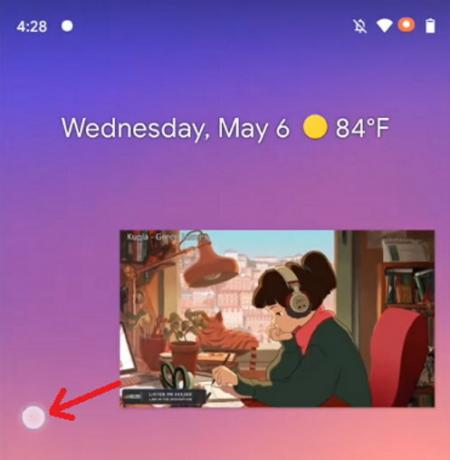
Hylätään ponnahdusikkuna
Voit hylätä tai sulkea ponnahdusikkunan
- Kosketa ponnahdusikkunaa pitkään.
- Vedä kuplakuvakkeeseen, joka sijaitsee näytön alareunassa.
- Vaihtoehtoisesti voit napauttaa ponnahdusikkunaa ja napsauttaa X-symbolia sulkeaksesi ikkunan.
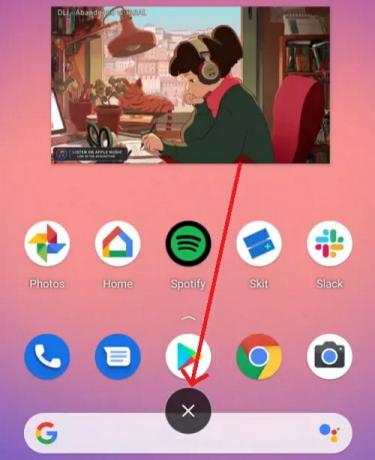
Johtopäätös
Joten nämä olivat tapoja, joilla voit ottaa käyttöön ja käyttää PIP-tilaa Android 11 -laitteissasi. Mutta enimmäkseen tämä ominaisuus on oletusarvoisesti käytössä. Jos ei, voit käyttää mainittuja vaiheita niiden ottamiseksi käyttöön manuaalisesti. Voit myös poistaa menetelmän käytöstä, jos et halua ominaisuutta. Vaikka beta-vaiheen takia se onkin nyt hieman buginen, voimme odottaa korjausta Android 11: n tulevassa vakaassa julkaisussa. Toivomme toistaiseksi, että ominaisuus pysyy.
Toimittajan valinta:
- Xiaomi Mi A2 Android 11 (Android R) -päivityksen tila: mitä tiedämme
- Lataa Android 11: n mukautettu ROM mihin tahansa laitteeseen
- Picture-in-Picture-tilan ottaminen käyttöön Android Oreossa
- Kuinka asentaa Android 11 -kehittäjän esikatselu Android TV Boxiin
- Lineage OS 18: Lataukset, julkaisupäivä, tuetut laitteet ja ominaisuudet
- MIUI 13: Lataukset, julkaisupäivä, ominaisuudet ja mitä voimme odottaa?
Rahul on tietojenkäsittelytieteen opiskelija, jolla on valtava kiinnostus tekniikan ja salausvaluutan aiheisiin. Hän viettää suurimman osan ajastaan joko kirjoittamalla tai kuuntelemalla musiikkia tai matkustelemalla näkymättömissä paikoissa. Hän uskoo, että suklaa on ratkaisu kaikkiin hänen ongelmiinsa. Elämä tapahtuu, ja kahvi auttaa.

![Stock ROM -asennuksen asentaminen Nook-esittelyyn [Firmware File / Unbrick]](/f/4a795ba07f08e3ff9f9d7d76ef477ad3.jpg?width=288&height=384)
![Stock ROM -levyn asentaminen Advan S4R: ään [Firmware File / Unbrick]](/f/a5ffbf040b6083ffa5ba24f6efca5d8a.jpg?width=288&height=384)
![Stock ROM -levyn asentaminen Symphony Z20: lle [laiteohjelmistotiedosto]](/f/9500f7b5d066b3eea3f4930e340733c2.jpg?width=288&height=384)